Grabar llamadas era posible en Android de siempre usando aplicaciones, aunque Google empezó a ponerlo difícil a partir de Android Pie. Difícil, pero no imposible: aquí os dejamos una pequeña guía para aprender a grabar cualquier llamada que hagas o recibas en el móvil.
Hay varios motivos por los cuales podrías querer grabar una llamada: quizá es una llamada importante, una entrevista, quieres guardar datos que se digan o simplemente deseas tener un recuerdo y registro de lo que dices por teléfono. Te contamos cómo grabar llamadas a través de aplicaciones para Android gratis y fáciles de usar.
Cómo grabar llamadas en Android
A la hora de grabar llamadas en Android tienes básicamente dos opciones: usar la opción que viene con el sistema (si es que se incluye en tu capa de personalización) o usar una aplicación especializada como las que te vamos a recomendar a continuación.
Eso sí, antes de empezar a grabar, ten en cuenta la legalidad de grabar llamadas. Por ejemplo, en España es perfectamente legal grabar llamadas, siempre y cuando no se muestren públicamente sin el consentimiento de la otra persona. Si vas a grabar una llamada, es una buena idea avisar a esa otra persona aunque sea por cortesía y para evitar malentendidos.
En otros países la legalidad puede ser diferente, por lo que te recomendamos siempre avisar a la otra persona que su grabada va a ser grabada para pedir su consentimiento, además de informarte de la legalidad vigente al respecto.
¿Android Pie o superior?

Desde Android Marshmallow no hay una API oficial de grabación de llamadas que puedan usar los desarrolladores de aplicaciones. Sin embargo, existían formas de seguir llevando a cabo la grabación mediante workarounds o triquiñuelas, para los no iniciados. Estos trucos dejaron de funcionar en Android Pie después de que Google los bloqueara.
Esto quiere decir que algunas de las aplicaciones siguientes no funcionarán correctamente en Android Pie, impidiéndote grabar con calidad completa. En su lugar, se puede seguir grabando con la grabación desde el micrófono, con una calidad de sonido peor y en la que a veces es difícil escuchar lo que dice el interlocutor. Si tienes Android 10, tenemos un artículo entero contándote las opciones para grabar llamadas.
Si tu móvil incluye una función nativa de grabación de llamadas, debería seguir funcionando sin problema en Android Pie y versiones superiores, pero las aplicaciones de terceros te darán más problemas. La forma más rápida de salir de dudas es probarlo por ti mismo.
Grabación de llamada - ACR
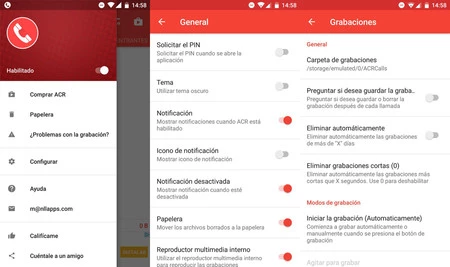
Una de las aplicaciones más populares para grabar llamadas en Android es ACR - grabación de llamada. Es una app gratuita aunque cuenta con una versión Pro por 1,99 euros en la que podremos subir estas grabaciones a la nube.
Al instalarla nos pedirá diversos permisos, entre ellos poder acceder al audio. Desde el menú lateral de la aplicación activaremos la grabación de llamadas. Una vez activada simplemente deberemos realizar una llamada y nos aparecerá una notificación que se está grabando. Esta llamada después aparecerá en el menú principal donde podremos reproducirla, compartirla, añadir notas o borrarla.
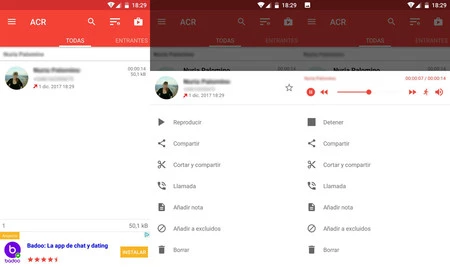
Desde los ajustes de la aplicación podemos configurar muchos detalles, sea grabar las llamadas solo para algunos contactos, elegir donde se guardan los archivos o autoeliminar las conversaciones antiguas.
Grabación de la llamada - ACRVaría según el dispositivo
- Desarrollador: NLL
- Descárgalo en: Google Play
- Precio: Gratis
- Categoría: Productividad
Call recorder
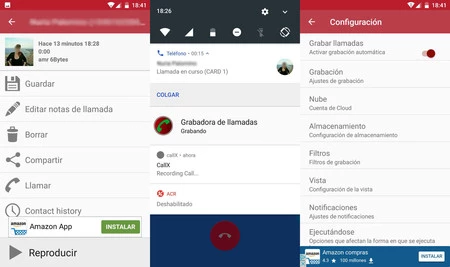
Otra opción es Call Recorder. Cuenta con un diseño más sencillo pero es gratuita también y permite configurar la grabación de llamadas a nuestro gusto. Con Call Recorder podemos elegir grabar todas las llamadas, solo grabar aquellas donde lo marquemos específicamente o grabar todas excepto de aquellos contactos que no queramos. Desde el panel de notificaciones nos avisará que se está grabando la llamada.
Un detalle a tener en cuenta es que estas aplicaciones de grabación de llamadas suelen dar problemas entre sí cuando están activas a la vez. Por ello recomendamos que únicamente tengamos habilitada una al mismo tiempo.
Call Recorder5.3
- Versión de Android: desde 2.3
- Desarrollador: Appliqato
- Descárgalo en: Google Play
- Precio: Gratis
- Categoría: Herramientas
Grabador llamadas CallX
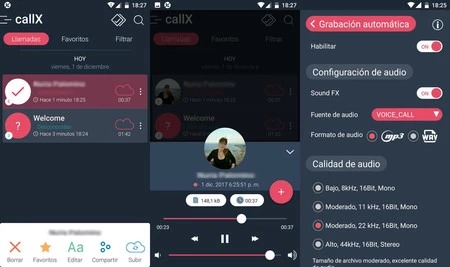
CallX es otra aplicación muy completa para grabar llamadas en Android. Dispone de un diseño Material Design y muy fácil de utilizar. De nuevo el funcionamiento es similar al resto; damos los permisos, activamos la grabación y al llamar se nos grabará automáticamente.
Podemos elegir entre formatos MP3 o WAV, limitar la cantidad de espacio para la memoria y subir las conversaciones a Dropbox o Google Drive. Además tenemos asociados una serie de gestos para por ejemplo grabar cuando se agita el teléfono. CallX también permite seleccionar contactos favoritos, filtrar llamadas y que nos deje añadir una nota justo después de colgar.
Grabador de llamadas automatico callX 4.5
- Versión de Android: desde 4.0
- Desarrollador: SMSROBOT LTD (Auto Call Recorder, Period Tracker)
- Descárgalo en: Google Play
- Precio: Gratis
- Categoría: Empresa
Cómo grabar llamadas desde móviles Xiaomi
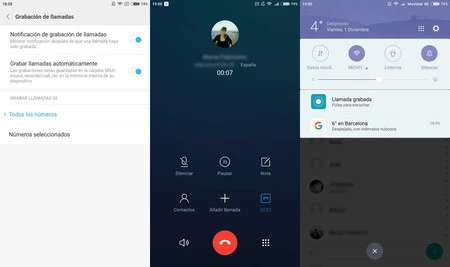
Uno fabricante que permite grabar llamadas directamente desde su aplicación de teléfono es Xiaomi. Si tienes un móvil con MIUI entonces puedes activar esta opción. Deberás ir a la propia aplicación de teléfono > abrir ajustes > Grabación de llamadas > Activar la grabación automática. No tendremos tantas opciones de configurar como con las aplicaciones especializadas, pero también nos permite seleccionar grabar llamadas solo en números concretos.






Ver 15 comentarios